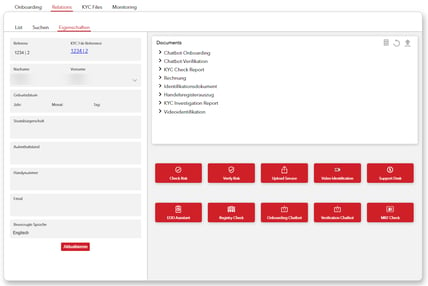KYC Toolbox Anwendungshinweise zum Register "Relations"
Übersicht der erfassten Kunden (Personen oder Organisationen)
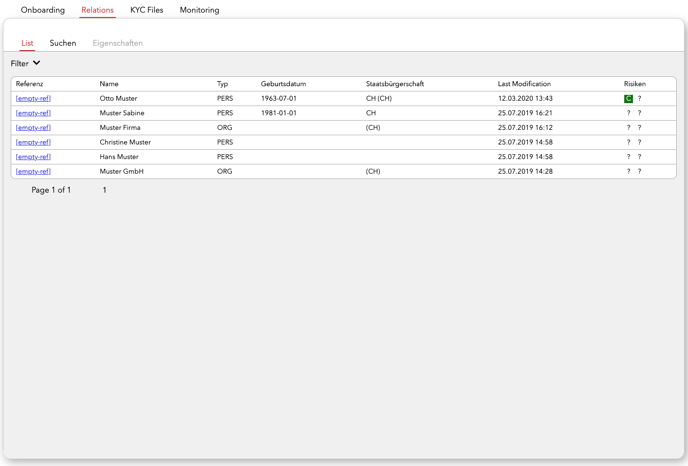
Es sind drei verschiedene Unterreiter vorhanden:
- LIST: Hier werden alle Relations (bisher: Kunden) aufgelistet.
- SEARCH/SUCHEN: In diesem Unterreiter können die Entitäten gesucht werden.
- DETAILS/EIGENSCHAFTEN: Dieser Unterreiter dient zur Ansicht der Details der Relations (bisher: Kunden). Zudem können hier die jeweiligen Funktionen/Tools ausgeübt werden.
LIST:
- In der Liste der Relations kann gefiltert und/oder sortiert werden
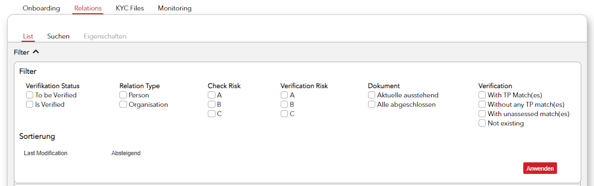
- Verschiedene Daten der Entitäten werden aufgeführt wie:
- die Referenznummer; sofern keine Nummer eingegeben wurde wird dieses Feld mit [empty-ref] bzw. [leere-referenz] automatisch ausgefüllt.
- den Namen
- ob es sich um eine natürliche Entität oder eine juristische Entität handelt (Typ)
- das Geburtsdatum sofern eines angegeben wurde
- die Nationalität(en)
- mit dem ersten Land ist die Staatsbürgerschaft gemeint
- mit dem Land, welches in Klammern angezeigt wird, ist das Aufenthaltsland (bzw. Domizilland bei Gesellschaft) gemeint
- das Datum, an welchem die letzte Änderung im jeweiligen KYC File vorgenommen wurde
- die Risiken (basierend auf den KYC Records)
- in der ersten Zeile wird das Risiko aus «Check Risk» angezeigt
- in der zweiten Zeile wird das Risiko aus «Verify Risk» angezeigt
- ist ein Fragezeichen (?) aufgeführt, wurde das Risiko noch nicht bestimmt
Filter:
- Es kann nach dem Verifikationsstatus gefiltert werden:
- Wenn nach «To be verified» gefiltert wird, werden folgende Kunden angezeigt:
-
- Es wurden noch keine Verifikation durchgeführt
- Bei einem Re-Check wurden neue Risiken gefunden weshalb eine erneute Verifikation notwendig ist
- Kunden mit einem «Check Risk» Risiko C werden nicht aufgeführt da keine Treffer zum verifizieren vorhanden sind
-
- Mit dem Filter «Is verified» werden Kunden aufgeführt, bei welchen die Verifikation abgeschlossen wurde
- Wenn nach «To be verified» gefiltert wird, werden folgende Kunden angezeigt:
- Es kann nach den beiden verschiedenen Relationtypen gefiltert werden (Personen und Organisationen)
- Die verschiedenen Risikokategorien können gefiltert werden (Check Risk und Verification Risk)
- Es ist ein Filter verfügbar, mit welchem basierend auf dem Status der Dokumente/Reports die Relations angezeigt werden können:
- «Any most recent pending/aktuelle ausstehend»: Es werden die Relations angezeigt, bei welchen mindestens ein Dokumententyp (z.B. Onboarding Chatbot oder Video Identifikation) im Status PENDING ist. Hierfür wird jeweils die aktuellste Dokumentversion berücksichtigt.
-
- «All completed/alle abgeschlossen»: Mit diesem Filter werden alle Relations angezeigt, bei welchen mindestens eine Version jedes Dokumententyps mit dem Status COMPLETED versehen ist.
- Die verschiedenen Filter unter «Verification» beziehen sich ausschliesslich auf die Funktion «Verify Risk»:
- «With TP match(es)»: werden Entitäten angezeigt, bei welchen aus «Verify Risks» mindestens ein True Positive resultierte.
- «Without TP match(es)»: werden Entitäten angezeigt, bei welchen aus «Verify Risks» keine True Positives resultierten.
- «With unassessed match(es)»: werden Entitäten angezeigt, bei welchen aus «Verify Risks» noch mindestens einen nicht beurteilten Treffer vorhanden ist.
- «Not existing»: werden Entitäten angezeigt, bei welchen noch kein «Verify Risk» durchgeführt wurde.
Sortierung:
- Folgende Sortierungsmöglichkeiten stehen zur Verfügung:
- Letztes Änderungsdatum
- Referenz
- Check Risk
- Verification Risk
- Des Weitern kann innerhalb der verschiedenen Sortierungen absteigend oder aufsteigend sortiert werden.
SEARCH/SUCHEN:
Im Unterreiter SEARCH kann gesucht werden, ob eine Person oder Organisationen bereits in der Toolbox gespeichert ist.
- Bei Relation Typ ist anzugeben, ob eine Person oder eine Organisation gesucht wird
- Die Details, nach denen gesucht wird können eingegeben werden
- Mit Klick auf Suchen werden rechts die Resultate angezeigt
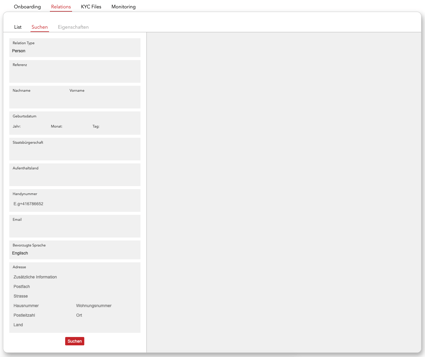
DETAILS/EIGENSCHAFTEN:
Im Unterreiter DETAILS können die jeweiligen Funktionen/Tools, wie z.B. Check Risk, ausgeführt werden.